HostGator เป็นหนึ่งในผู้ให้บริการเว็บโฮสติ้งที่เติบโตเร็วและได้รับความนิยมมากที่สุดในโลก ในบทความนี้ ผมจะแนะนำขั้นตอนการติดตั้งทีละขั้นตอน WordPress บน HostGator
หากคุณมีอยู่แล้ว ลงทะเบียนกับ HostGator แล้วคุณจะรู้ว่ามันเป็นเว็บโฮสต์ราคาถูกและเป็นมิตรกับผู้เริ่มต้นซึ่งฉันแนะนำ (อ่านรีวิว HostGator ของฉันที่นี่).
- คุณจะได้รับ คุณสมบัติมากมาย; เช่น ที่เก็บข้อมูล SSD, การโยกย้ายเว็บไซต์ฟรี, การสำรองข้อมูลเว็บไซต์ฟรี, CDN ฟรี, ใบรับรอง Let's Encrypt SSL ฟรี และอีกมากมาย
- คุณจะได้รับ ชื่อโดเมนฟรี เป็นเวลาหนึ่งปี
- ที่เก็บข้อมูลมากมาย: แผนทั้งหมดมาพร้อมกับพื้นที่เก็บข้อมูลไม่จำกัด
- เงื่อนไขที่ยืดหยุ่น: แผนโฮสติ้งสามารถซื้อได้แบบ 1, 3, 6, 12, 24 หรือ 36 เดือน โดยชำระด้วยบัตรเครดิตหรือ PayPal และรับประกันคืนเงินภายใน 45 วัน
การติดตั้ง WordPress บน HostGator เป็นอย่างมาก ตรงไปตรงมามาก. นี่คือขั้นตอนที่แน่นอนที่คุณต้องทำเพื่อ ติดตั้ง WordPress บนแผนโฮสติ้ง HostGator ของคุณ.
สี่ขั้นตอนแรกด้านล่างครอบคลุมวิธีการลงทะเบียนกับ HostGator หากคุณทำเสร็จแล้วให้ข้ามไปที่ส่วนเกี่ยวกับ การติดตั้ง WordPress โปรดคลิกที่นี่เพื่ออ่านรายละเอียดเพิ่มเติม.
ขั้นตอนที่ 1 ไปที่ HostGator.com
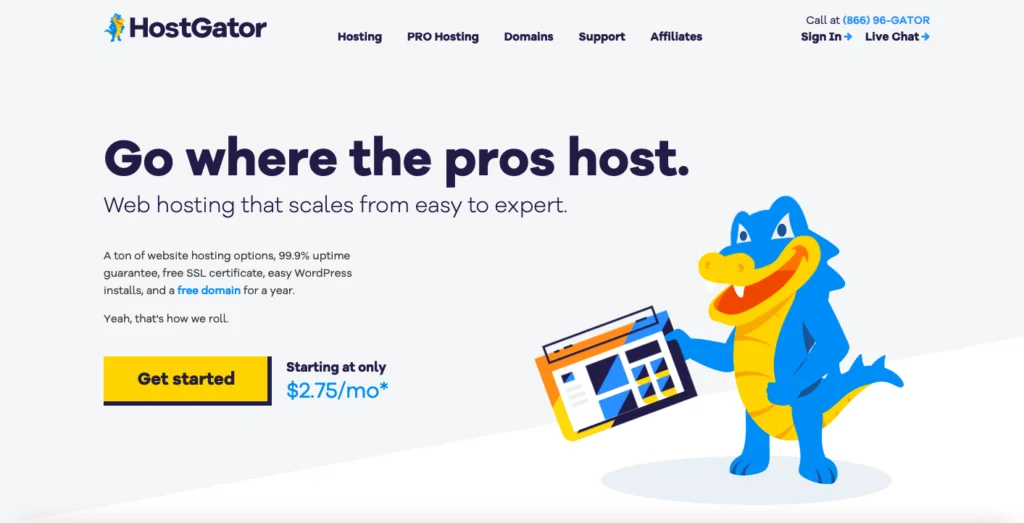
ไปที่เว็บไซต์ของพวกเขา แล้วเลื่อนลงไปดูหน้าแผนการโฮสต์ (ห้ามพลาด)
ขั้นตอนที่ 2 เลือกแผนเว็บโฮสติ้งของคุณ
HostGator มีสามเว็บโฮสติ้ง แผนการกำหนดราคา คุณสามารถสมัคร; การฟักไข่ ทารก และธุรกิจ ฉันขอแนะนำแผนการฟักไข่ (เหมาะสำหรับผู้เริ่มต้นและถูกที่สุด!)
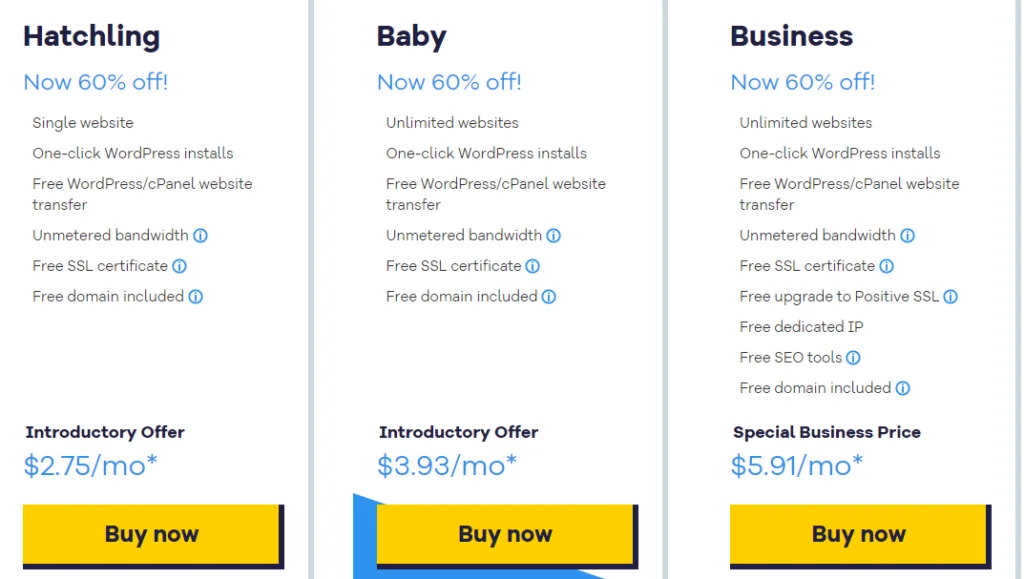
ความแตกต่างหลักระหว่างแผนคือ:
- แผนการฟักไข่: โฮสต์ 1 เว็บไซต์.
- แผนสำหรับทารก: ทุกอย่างใน Hatchling + โฮสต์เว็บไซต์ไม่จำกัด
- แผนธุรกิจ: ทุกอย่างใน Hatchling & Baby + ใบรับรอง Positive SSL ฟรี ที่อยู่ IP เฉพาะ และเครื่องมือ SEO ที่รวมไว้
ขั้นตอนที่ 3. เลือกชื่อโดเมน
ต่อไปคุณจะถูกขอให้ เลือกชื่อโดเมน.
คุณสามารถ จดทะเบียนโดเมนใหม่หรือลงทะเบียนโดยใช้โดเมนที่มีอยู่ คุณเป็นเจ้าของ.
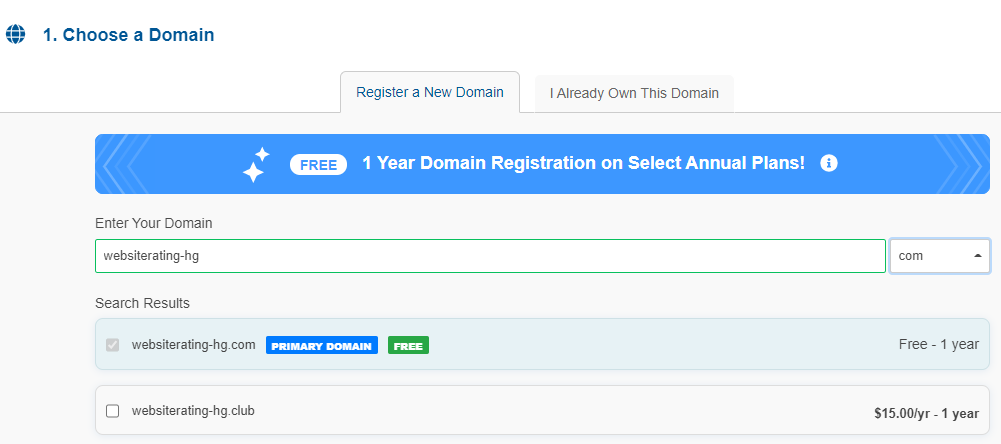
ขั้นตอนที่ 4. ลงทะเบียนกับ HostGator
เลือกประเภทแพ็คเกจโฮสติ้งและรอบการเรียกเก็บเงินของคุณ
ถัดไป ระบบจะขอให้คุณสร้างข้อมูลเข้าสู่ระบบสำหรับบัญชี HostGator ของคุณ กรอกข้อมูลในฟิลด์ที่จำเป็น – ที่อยู่อีเมล รหัสผ่าน และ PIN ความปลอดภัย
นี่คือ สิ่งมาตรฐาน ที่คุณเคยทำมาแล้วนับล้านครั้ง ชื่อและนามสกุล ประเทศที่อยู่ หมายเลขโทรศัพท์ ฯลฯ ตามด้วยข้อมูลการชำระเงิน (บัตรเครดิตหรือ PayPal)
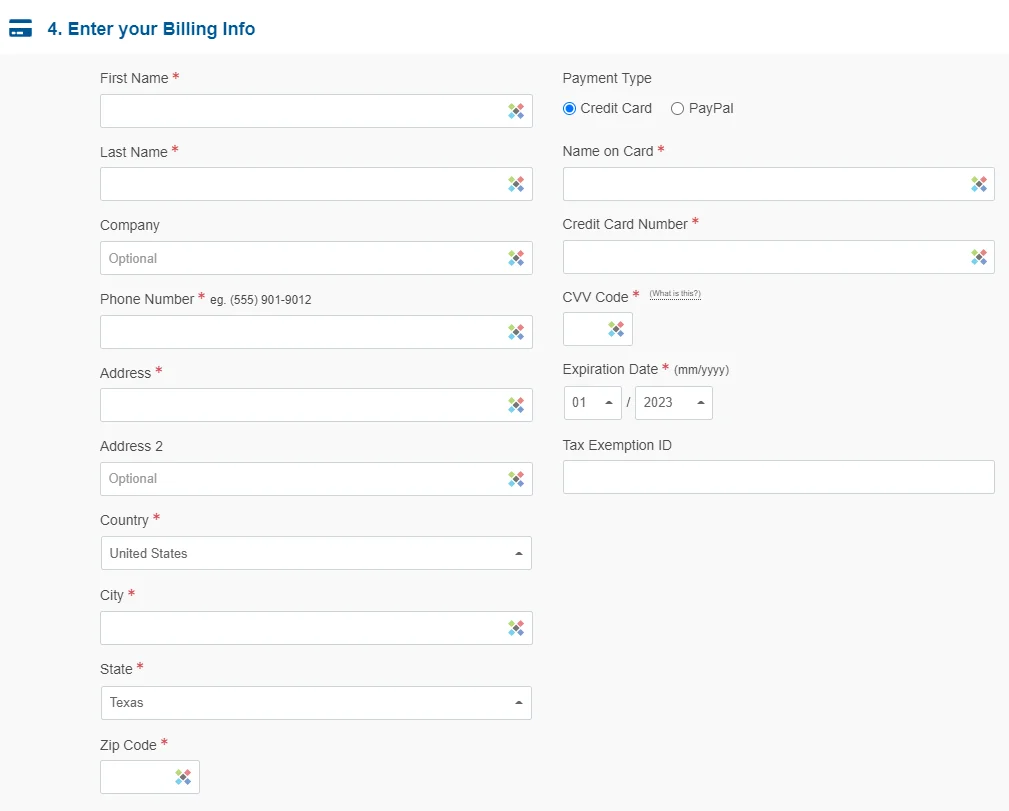
ต่อไปไปข้างหน้าและ ยกเลิกการเลือกบริการเสริมของ HostGator (คุณไม่ต้องการพวกเขา).
แล้วก็ ใส่รหัสคูปอง. คุณไม่ต้องการที่จะพลาดสิ่งนี้เพื่อประหยัดเงินเป็นจำนวนมาก ตรวจสอบให้แน่ใจว่ารหัสคูปอง WSHR ถูกนำไปใช้ เนื่องจากทำให้คุณลด 61% จากราคารวม (ช่วยให้คุณประหยัดได้ถึง $170)
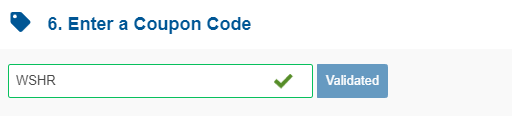
สุดท้าย ตรวจสอบรายละเอียดคำสั่งซื้อของคุณ และตรวจสอบยอดรวมที่ต้องชำระ
ขอแสดงความยินดี คุณได้ลงทะเบียนกับ HostGator แล้ว! จากนั้น คุณจะได้รับอีเมลต้อนรับ (ส่งไปยังที่อยู่อีเมลสำหรับสมัครใช้งานของคุณ) พร้อมข้อมูลรับรองการเข้าสู่ระบบไปยังพอร์ทัลลูกค้า HostGator ของคุณ
ขั้นตอนที่ 5 ติดตั้ง WordPress
เข้าสู่ระบบของคุณ แดชบอร์ด HostGator (ลิงก์อยู่ในอีเมลต้อนรับของคุณ)
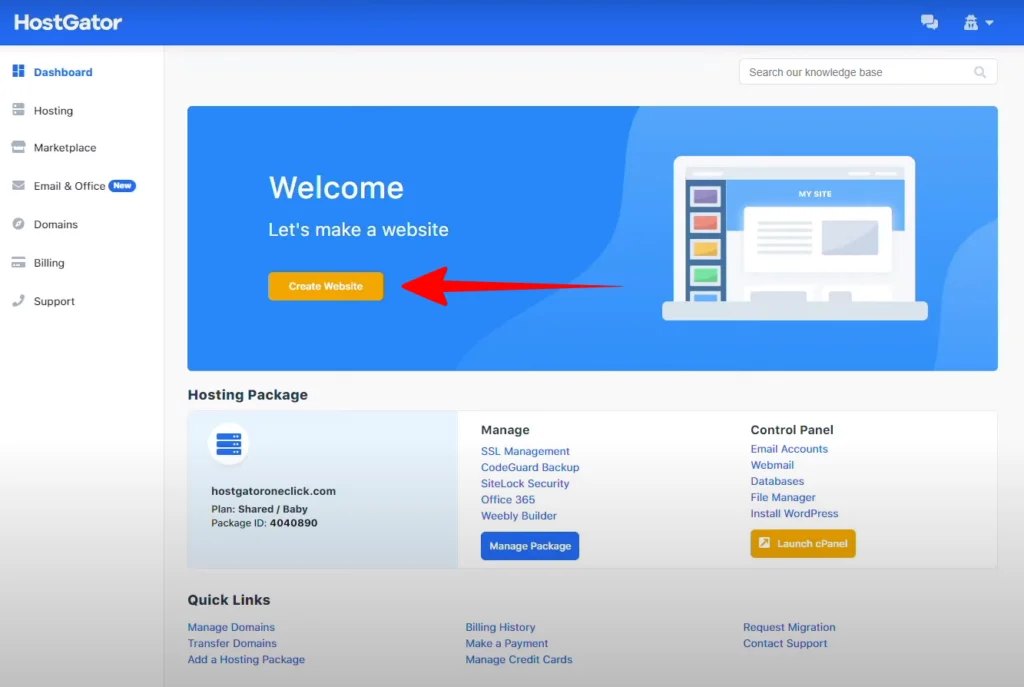
คลิกที่ ปุ่ม 'สร้างเว็บไซต์'. มันจะพาคุณไปยังหน้าใหม่ที่จะติดตั้ง WordPress.
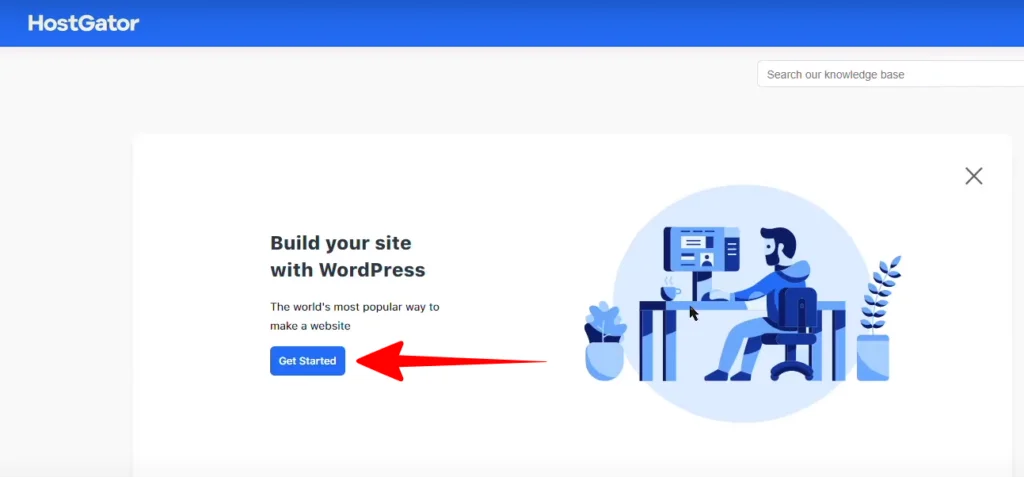
คลิก ปุ่ม 'เริ่มต้น'. ในเวลาเพียงไม่กี่วินาทีก็จะผ่านขั้นตอนทั้งหมดของการติดตั้ง WordPress ในแผนโฮสติ้ง HostGator ของคุณ
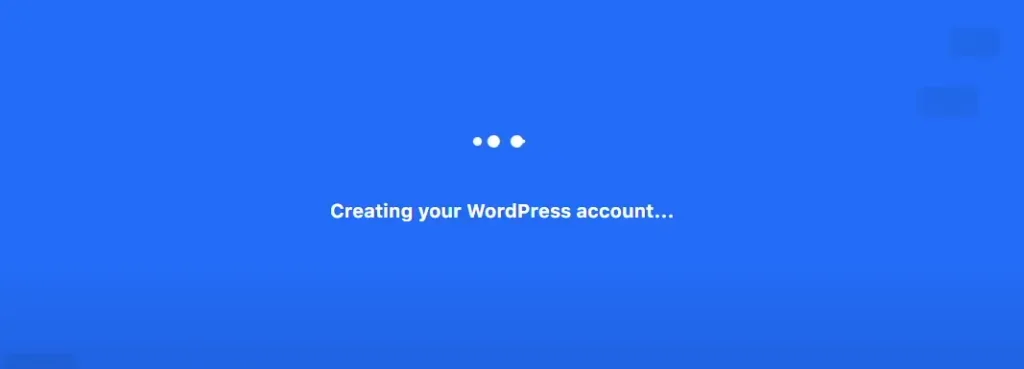
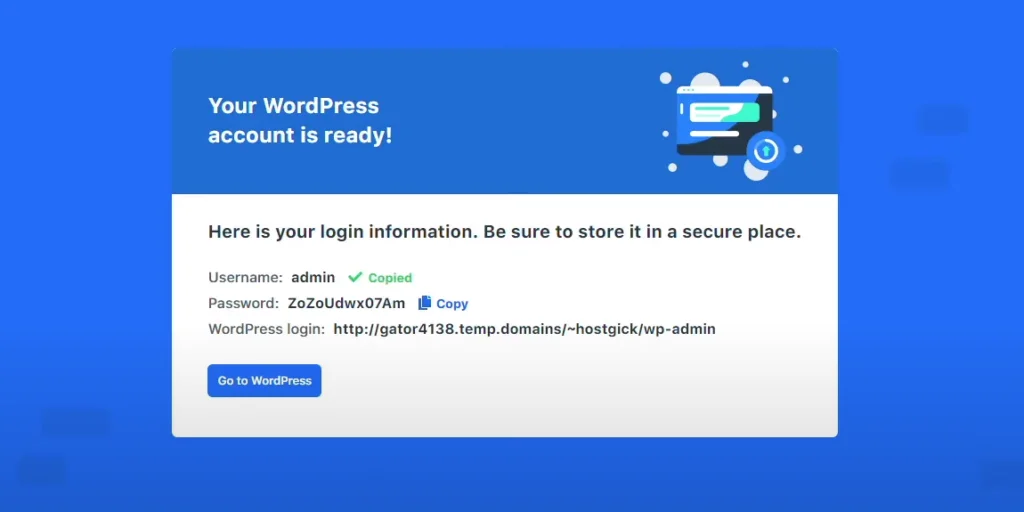
ของคุณ WordPress บัญชีพร้อมแล้วและ WordPress ถูกติดตั้ง ง่ายๆอย่างที่บอก🙂
ตอนนี้ไปข้างหน้าและ คัดลอกชื่อผู้ใช้และรหัสผ่านของคุณ. นี่คือการเข้าสู่ระบบสำหรับเว็บไซต์ของคุณ
นอกจากนี้ยังมีลิงค์เข้าสู่ระบบของคุณ WordPress แผงควบคุม. นี่คือ .ของคุณ URL ชั่วคราว (ในขั้นตอนต่อไป ผมจะแสดงวิธีเชื่อมต่อชื่อโดเมนของคุณ)
ตอนนี้ให้คลิกที่ 'ไปที่ WordPressปุ่ม ' เพื่อไปที่เว็บไซต์ของคุณ
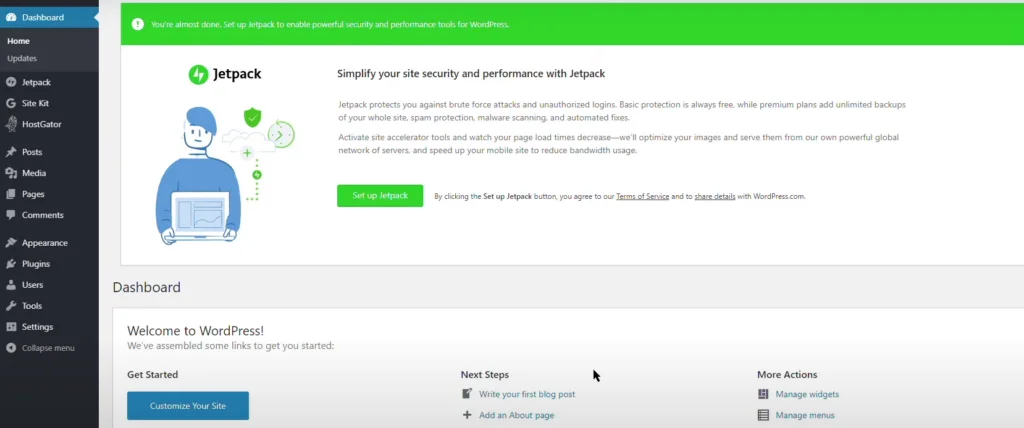
ตอนนี้คุณเป็นทางการแล้วและเป็นครั้งแรก เข้าสู่ระบบแดชบอร์ดของคุณ WordPress ไซต์ และตอนนี้ คุณสามารถเริ่มต้นปรับแต่งได้!
ขั้นตอนที่ 6 เชื่อมต่อชื่อโดเมนของคุณ
ต่อไปคือการเชื่อมต่อชื่อโดเมนของคุณกับเว็บไซต์ที่สร้างขึ้นใหม่
กลับไปที่แดชบอร์ดของ HostGator ในส่วน 'เว็บไซต์ของฉัน' คลิกที่ปุ่ม 'เชื่อมต่อโดเมน'.
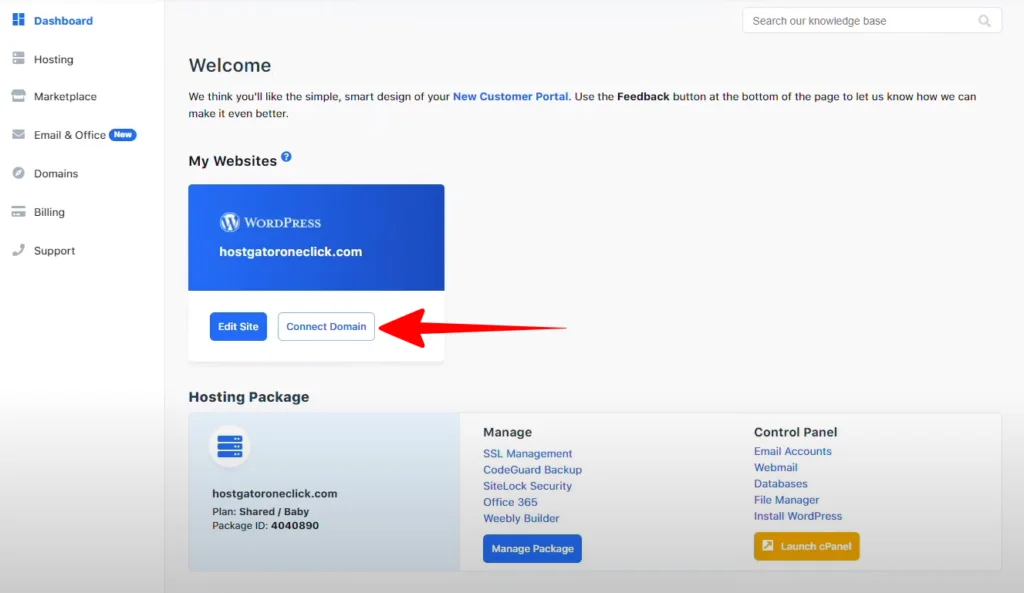
มันจะบอกคุณว่า โดเมนของคุณไม่ได้เชื่อมต่อกับเว็บไซต์ของคุณและจนกว่าคุณจะเชื่อมต่อ คุณจะต้องใช้ URL ชั่วคราว
คลิกที่ ปุ่ม 'แสดงวิธีการ' เพื่อเชื่อมต่อโดเมนของคุณ
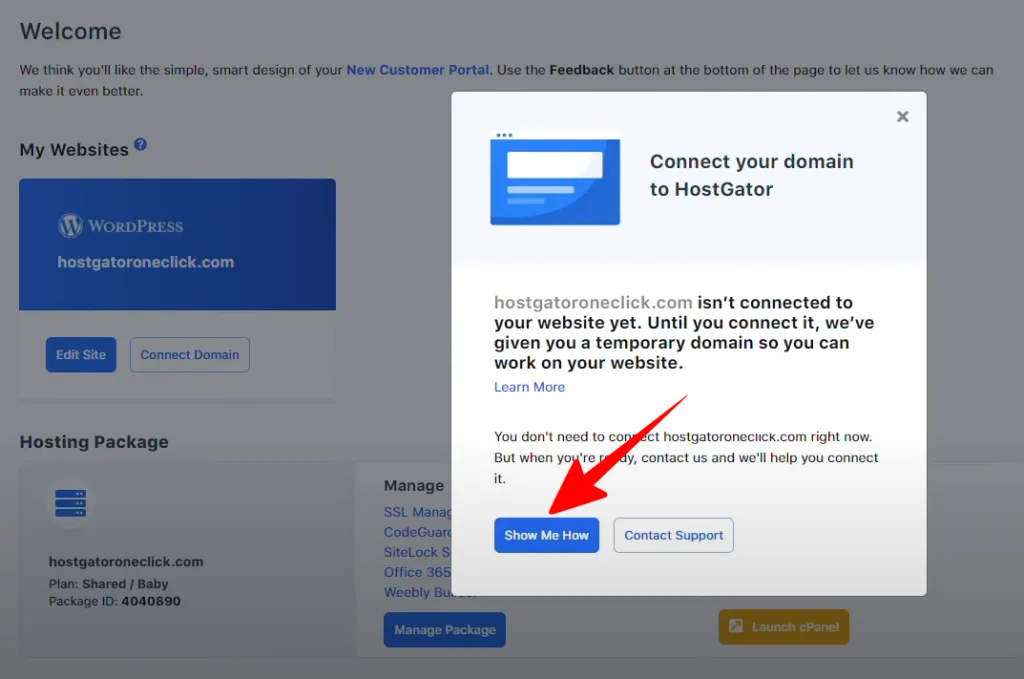
ที่นี่คุณจะได้รับขั้นตอนที่แน่นอนในการเชื่อมต่อเนมเซิร์ฟเวอร์ของชื่อโดเมนของคุณเพื่อชี้ไปที่เว็บไซต์ของคุณ
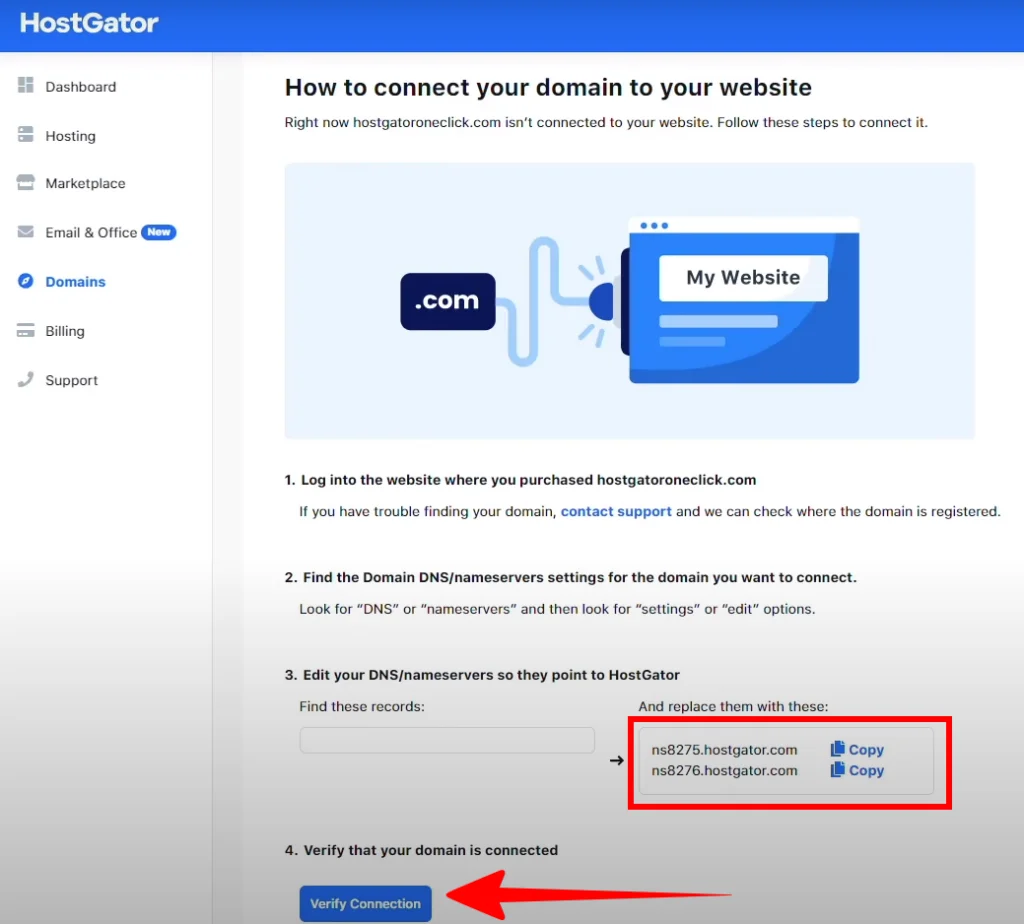
ต่อไปนี้เป็นวิธียืนยันการเชื่อมต่อชื่อโดเมนของคุณ:
หากคุณซื้อชื่อโดเมนผ่าน HostGator (เช่น HostGator เป็นนายทะเบียน)
- HostGator จะเปลี่ยน DNS นั้นให้คุณโดยอัตโนมัติเมื่อคุณ คลิกปุ่ม 'ยืนยันการเชื่อมต่อ'.
- เพียงเท่านี้คุณก็จะได้รับ อีเมลในกล่องจดหมายของคุณพร้อมลิงก์ยืนยัน ที่คุณจะต้องคลิกเพื่อยืนยัน
หากคุณซื้อโดเมนจากที่อื่น (เช่น ถ้า GoDaddy หรือ Namecheap เป็นผู้รับจดทะเบียนชื่อโดเมน):
- คัดลอกบันทึกเนมเซิร์ฟเวอร์ทั้งสอง (nsXXX1.hostgator – nsXXX2.hostgator.com)
- เข้าสู่ระบบทะเบียน (เช่น GoDaddy หรือ Namecheap) และเปลี่ยนการตั้งค่าเซิร์ฟเวอร์ชื่อ DNS ดูนี่ กวดวิชา GoDaddy และนี้ Namecheap กวดวิชา.
- เสร็จแล้วกลับมาและ คลิกปุ่ม 'ยืนยันการเชื่อมต่อ' (อนุญาตให้ DNS เผยแพร่ได้นานถึง 24 ถึง 48 ชั่วโมง)
ขั้นตอนที่ 1. เสร็จสิ้น!
นั่นคือทั้งหมดที่มีไป! ขอแสดงความยินดีที่คุณติดตั้งแล้ว WordPress และเชื่อมต่อชื่อโดเมนของคุณ ตอนนี้ได้เวลาเริ่มปรับแต่งและ การสร้างบล็อกหรือเว็บไซต์ของคุณ.
หากคุณยังไม่ได้ทำ ไปที่ HostGator.com และสมัครวันนี้!
